जब से मैंने iPhone से स्विच किया है aएंड्रॉइड फोन (गैलेक्सी नेक्सस), मेरे स्मार्टफोन के उपयोग की आदतों में कई बदलाव हुए हैं, स्टोरेज को प्रबंधित करने वाले सबसे महत्वपूर्ण हैं, यह सुनिश्चित करते हुए कि मैं एक साथ बहुत सारे ऐप नहीं चलाता (मुझे भ्रमित करता है, और फोन धीमा कर देता है), एक समय में हर बार ऐप बंद करें, और सबसे महत्वपूर्ण बात, बैटरी बचाएं। इस बात का कोई विवाद नहीं है कि गैलेक्सी नेक्सस iPhone की तरह अच्छा नहीं है जब यह बैटरी जीवन की बात आती है, लेकिन मैं किसी भी तरह इसे दिन के अंत तक जीवित रखने का प्रबंधन करता हूं। कुछ मुख्य सेटिंग्स हैं जो आपके स्मार्टफोन की बैटरी लाइफ को निर्धारित करती हैं, और एंड्रॉइड के मामले में, ये सेटिंग्स काफी बिखरे हुए हैं। इसके अलावा, अन्य रखरखाव उपकरण भी हैं जैसे कि कार्य, डेटा उपयोग और इंस्टॉल किए गए एप्लिकेशन प्रबंधन जो एंड्रॉइड सेटिंग्स में बिखरे हुए हैं। एक आम उपयोगकर्ता वास्तव में नहीं जानता है कि क्या ऐसी सेटिंग्स बदलने से उनके डिवाइस का प्रदर्शन प्रभावित हो सकता है। सौभाग्य से, हालांकि, उपयोगकर्ता को बहुत चिंतित होने की आवश्यकता नहीं है, क्योंकि इस उद्देश्य के लिए ऐप हैं। ऐसे कई जटिल दिखने वाले ऐप्स के विपरीत (जिनमें से कुछ हमने पहले कवर किए हैं), एवीजी ट्यूनअप वास्तव में उपयोगकर्ता के अनुकूल है, उपयोगकर्ता को समझने और उसके साथ बातचीत करने के लिए तकनीक-प्रेमी होने की आवश्यकता नहीं है।
जैसा कि ऊपर उल्लेख किया गया है, एवीजी ट्यूनप उपयोगकर्ता प्रदान करता हैएक ही स्थान से स्टॉक एंड्रॉइड की बैटरी और कार्य प्रबंधन से संबंधित त्वरित और संगठित पहुंच के साथ, अन्यथा ओएस की विभिन्न सेटिंग्स में बिखरे हुए हैं।
जब आप पहली बार अपने डिवाइस पर ऐप लॉन्च करते हैं, तो यहआपसे पूछेगा कि क्या आप चाहते हैं कि डिवाइस का बैटरी स्तर 30% तक पहुंचने पर आपको सूचित किया जाए। आपको जल्द ही पता चल जाएगा कि इसकी आवश्यकता क्यों है। ऐप में कूदने के लिए सक्रिय बटन पर टैप करें।

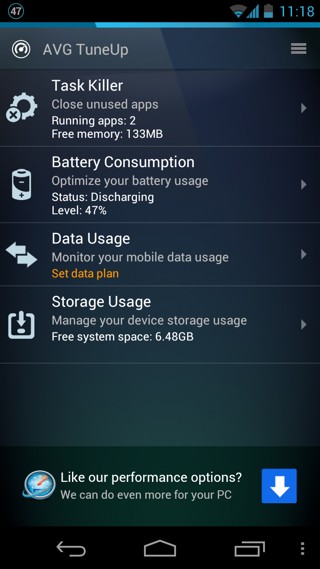
आप यहां केवल 'ट्यूनअप' के लिए चार प्रमुख क्षेत्र देखेंगेऔर यदि आप इन चार विकल्पों का ठीक से उपयोग करते हैं, तो आप शायद बैटरी टाइमिंग और डिवाइस के प्रदर्शन में वृद्धि का अनुभव करेंगे। ये अनुभाग आपको पृष्ठभूमि में चल रहे अप्रयुक्त ऐप्स, बैटरी उपयोग सेटिंग्स, वाई-फाई और मोबाइल डेटा उपयोग और इंस्टॉल किए गए एप्लिकेशन का प्रबंधन करने देते हैं।
'टास्क किलर' के साथ शुरू करते हैं। Android 4।0 और बाद में आपको एक मल्टीटास्किंग इंटरफ़ेस प्रदान करता है जो आपको ऐप्स के बीच स्विच करने देता है या उन्हें स्क्रीन से स्वाइप करके खारिज कर देता है। हालाँकि, यह सभी ऐप्स को नहीं मारता है, और कुछ सूची से बाहर करने के बावजूद पृष्ठभूमि में चलते रहते हैं। एंड्रॉइड की दुनिया में टास्क किलिंग इस्केटाइट डिबेट योग्य है। कई लोग जो आपको बताते हैं, उसके विपरीत, सभी चल रहे कार्यों को मारना एंड्रॉइड पर सिस्टम संसाधनों को मुक्त करने का आदर्श तरीका नहीं है और अक्सर लंबे समय में अच्छे से अधिक नुकसान कर सकता है। उन्होंने कहा, ऐसे समय होते हैं जब आपको कुछ गलत ऐप्स के साथ ऐसा करने की आवश्यकता होती है। AVG में, आप केवल उस एप्लिकेशन के आगे दिए गए G x ’बटन को दबा सकते हैं जिसे आप बंद करना चाहते हैं (हालांकि मेरे मामले में, यह काम नहीं करता है)।
आप यह भी देख सकते हैं कि रैम और सीपीयू संसाधन कितने हैंएक ऐप द्वारा उपभोग किया जा रहा है और यह कब से चल रहा है। आप स्मृति द्वारा उन ऐप्स को भी सॉर्ट कर सकते हैं जिनका वे उपभोग कर रहे हैं या वर्णानुक्रम में हैं। एक-एक करके ऐसा करने के बजाय, यह ऐप एक ही बार में सभी ऐप्स को मारने की अनुमति देता है, हालांकि हम ऐसा करने के खिलाफ सिफारिश करेंगे कि सिस्टम संसाधनों को मुक्त करने के तरीके के रूप में, क्योंकि यह वास्तव में प्रतिकूल प्रभाव पड़ता है, एंड्रॉइड के स्वचालित मेमोरी प्रबंधन के साथ संघर्ष के कारण। ।
अब बैटरी ऑप्टिमाइज़ेशन पर चलते हैं। इसे टैप करें, और आपको अपने बैटरी जीवन और खपत पर कुछ बहुत प्रभावशाली आंकड़ों के साथ प्रस्तुत किया जाएगा। हालांकि यह अभी शुरुआत है; विकल्प बटन पर टैप करें, और आप Android के स्वयं के 'बैटरी उपयोग' UI पर जा सकते हैं, या देखें कि 'पावर सेविंग विकल्प' AVG ट्यूनअप को क्या पेशकश करनी है। हम बाद वाला विकल्प चुनेंगे, क्योंकि हम पहले से ही Android के अपने बैटरी ग्राफ के बारे में जानते हैं।
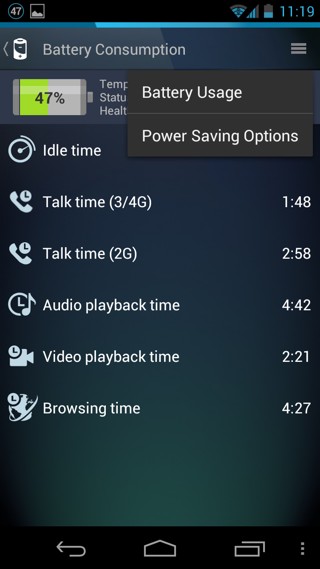
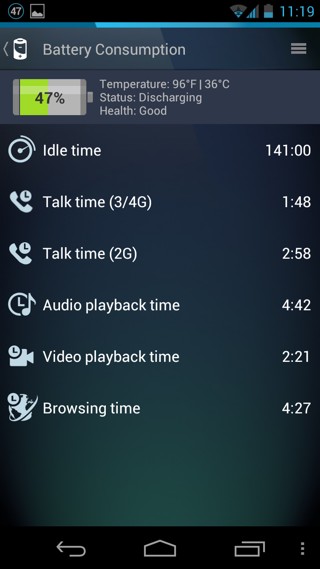
यहाँ, आप एक बार फिर विकल्प के साथ प्रस्तुत हैंबैटरी उपयोग के लिए चेतावनी सीमा निर्धारित करना। उदाहरण के लिए, मैं नहीं चाहता कि मेरा फ़ोन मुझे बैटरी स्तर के बारे में बताए, जब तक कि यह 10% तक न पहुंच जाए। 'बैटरी पहुंचने पर चेतावनी दें' पर टैप करें और वह विकल्प चुनें जो आपके लिए सबसे उपयुक्त हो। यद्यपि आप एक कस्टम स्तर दर्ज नहीं कर सकते हैं।
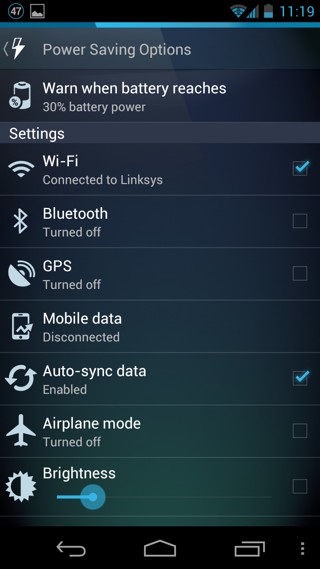
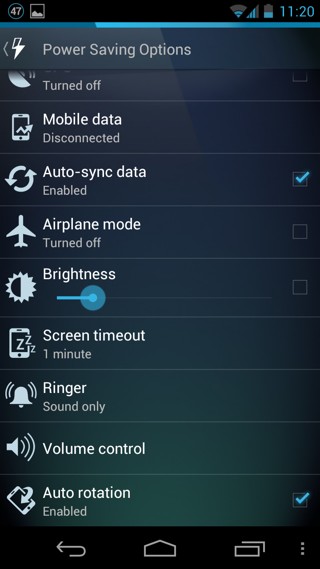
इसके बाद, आपको कई सेटिंग्स मिलेंगी - सभी एक मेंजगह - जो कि अधिकांश Android उपकरणों पर बैटरी जीवन को बहुत प्रभावित करती है। कुछ के पास उनके खिलाफ चेक बॉक्स हैं, इसलिए आप उन्हें केवल एक नल के साथ टॉगल कर सकते हैं, जबकि अन्य को मैन्युअल रूप से समायोजित किया जा सकता है। उदाहरण के लिए, स्क्रीन टाइमआउट को उसी तरह समायोजित किया जा सकता है, जैसे आप एंड्रॉइड की अपनी सेटिंग्स से करते हैं। आप रिंग टाइप और वॉल्यूम को भी एडजस्ट कर सकते हैं, क्योंकि वाइब्रेटिंग अलर्ट और लाउड रिंगटोन भी बैटरी लाइफ पर असर डालते हैं!
शायद केवल एवीजी यहां जोड़ना भूल गया है एनएफसी। इसलिए यदि आपको लगता है कि आप इन सभी छोटी-छोटी चीजों को अनदेखा करके बहुत सारी बैटरी बर्बाद कर रहे हैं, तो इन टॉगल का उपयोग करें और अपनी बैटरी की टाइमिंग को देखें!
इस के डेटा उपयोग सुविधा पर चलते हैंएप्लिकेशन, जिसे मैंने व्यक्तिगत रूप से एंड्रॉइड के स्टॉक डेटा उपयोग मॉनिटर से बेहतर पाया। प्रारंभ में, ऐप आपको सबसे अधिक डेटा (सेलुलर / वाई-फाई) उपयोग के साथ ऐप दिखाता है। तल पर स्थित and यूसेज काउंट ऑफ़ ’बटन पर टैप करें, और आपको डेटा प्लान सेटिंग्स के साथ प्रस्तुत किया जाएगा।
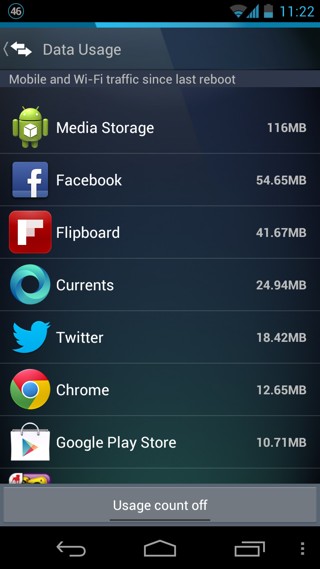

यहां, आप अपनी डेटा पैकेज सीमा को समायोजित कर सकते हैं(जिसके बाद मोबाइल डेटा स्वचालित रूप से अक्षम हो जाएगा), पैकेज की वैधता (महीनों या दिनों में) सेट करें, और अपने डेटा बिलिंग चक्र की शुरुआत की तारीख निर्दिष्ट करें। आप कुछ विकल्पों को भी समायोजित कर सकते हैं जो आपके डेटा उपयोग की निगरानी में मदद करेंगे, जैसे कि ताज़ा दर, जो समय-समय पर मोबाइल डेटा की खपत के लिए जाँच करेगा। यह डेटा उपयोग चेतावनी सुविधा को सक्षम करने के लिए भी सहायक है, ताकि चेतावनी सीमा पार होने के बाद आप अपने डेटा उपयोग में कटौती कर सकें। एंड्रॉइड के स्टॉक की पेशकश के विपरीत, यह सीमा यहां प्रतिशत के संदर्भ में निर्धारित की जा सकती है, न कि वॉल्यूम (एमबी या जीबी) में। अंत में, आप सूचना क्षेत्र के विकल्प में youshow डेटा उपयोग को टॉगल कर सकते हैं, जो समय-समय पर आपकी सूचनाओं में उपयोग किए गए डेटा की मात्रा को प्रदर्शित करेगा। एक बार जब आप सभी सेटिंग्स को कॉन्फ़िगर करने के साथ कर लेते हैं, तो शीर्ष पर पीछे तीर पर टैप करें।
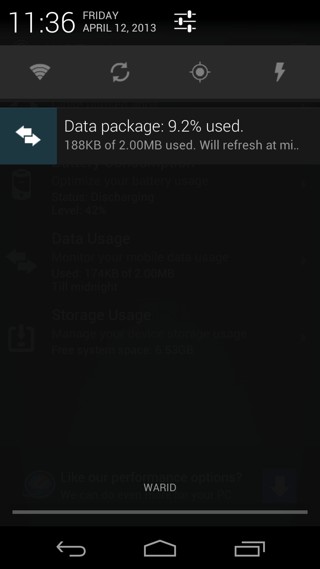
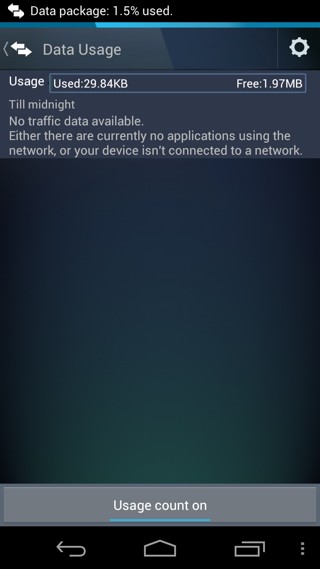
अब आप अपना डेटा उपयोग देख सकते हैंअधिसूचना पुल-डाउन मेनू, और यह अक्सर अधिसूचना बार में भी दिखाई देता है। यह ध्यान देने योग्य है कि उपयोग किए गए डेटा की अधिसूचना बार संकेत प्रतिशत में है, जो कुछ लोगों के लिए भ्रमित हो सकता है, खासकर अगर उनके डेटा पैकेज का आकार बहुत छोटा है। एक बार डेटा प्लान सेटिंग्स के साथ करने के बाद, जब भी आप एवीजी ट्यूनअप मुख्य यूआई से डेटा उपयोग पैनल खोलते हैं, तो आपको एक उपयोग पट्टी दिखाई देगी। डेटा उपयोग ट्रैकिंग बंद करने के लिए आप स्क्रीन के निचले भाग पर 'गणना गणना' पर टैप कर सकते हैं।
अंत में स्टोरेज पर एक नजर डालते हैंप्रबंधन सुविधा। यह Android की अपनी पेशकश से बहुत अलग नहीं है; आपको अपने उपयोग किए गए और खाली स्थान को प्रदर्शित करने वाला एक बार मिलता है, इसके बाद आकार या वर्णानुक्रम से आपके फोन पर इंस्टॉल किए गए एप्लिकेशन की एक सूची होती है। किसी भी सूचीबद्ध ऐप के लिए ट्रैश को टैप करने से एक परिचित दिखने वाला संकेत प्रदर्शित होता है, यह पूछते हुए कि क्या आप वास्तव में ऐप को अनइंस्टॉल करना चाहते हैं।

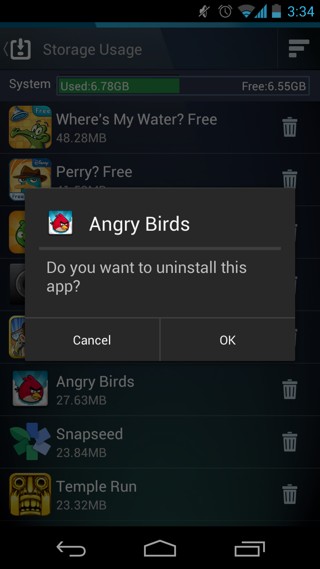
संक्षेप में, एवीजी ट्यूनअप कहना ठीक होगाउपयोगकर्ता के अनुभव को बढ़ाने और उन पहलुओं को कवर करने के लिए जो सबसे अधिक उपयोगकर्ताओं की देखभाल करते हैं (विशेषकर बैटरी समय), उन्हें बिना उनकी रुचि के सभी सेटिंग्स से गुजरने के लिए सबसे अधिक बार आवश्यक एंड्रॉइड सेटिंग्स में से एक का संकलन। आगे बढ़ो और इसे आजमाओ, क्योंकि यह आपको अपनी कीमती बैटरी लाइफ के कुछ घंटों को बचा सकता है, इसके अलावा आपको अपने रनिंग और इंस्टॉल किए गए ऐप्स और साथ ही वाई-फाई और मोबाइल डेटा को जल्दी से प्रबंधित करने में मदद करेगा।
एंड्रॉयड के लिए AVG ट्यूनअप डाउनलोड करें













टिप्पणियाँ